Hackintosh là gì, có nên hackintosh?
Hackintosh là gì, có nên hackintosh?
MacOS luôn có thứ gì đó khiến chúng ta luôn thôi thúc để cài đặt và sử dụng. Tuy có thể không có khả năng tùy biến cao và dễ sử dụng như Windows nhưng khả năng bảo mật và tối ưu hóa phân vùng cho các tập dữ liệu để giúp máy mượt mà và ổn định hơn. Nhiều câu hỏi đặt ra lúc này là Hackintosh là gì và có nên dùng Hackintosh hay không, download Hackintosh như thế nào? Xem ngay hướng dẫn cách cài đặt Hackintosh ngay sau đây!
Hackintosh là gì, có nên dùng Hackintosh?
Các tín đồ công nghệ hẳn đã biết Hackintosh là gì. Tuy nhiên, không phải ai cũng biết sử dụng hệ điều hành này mang đến lợi ích hay tác hại gì. Vì vậy hãy cùng Điện Thoại Vui tìm hiểu ngay nhé!
Hackintosh là gì?
Hackintosh hay còn được gọi là hệ điều hành MacOS X đã được chỉnh sửa ở Kext (driver phần cứng) và bootloader (phần khởi động) nhằm cho phép người dùng truy cập và cài đặt nó lên chiếc máy đã từng sử dụng Windows thông thường mà không cần phải là Macbook, kể cả Hackintosh vietnam.

Với những ai đang sử dụng chiếc máy thuộc thương hiệu Dell, Asus, Lenovo hẳn sẽ ít khi nghĩ rằng mình có thể sử dụng một hệ điều hành khác để hoạt động trên máy, đặc biệt là MacOS X ngay trên chiếc máy không phải Macbook. Những tính năng trên hệ điều hành MacOS mới sẽ hoạt động mượt mà và trơn tru ngay trên chiếc máy tính của bạn. Nhưng để làm được điều đó, chỉ còn cách thông qua Hackintosh vietnam.
Có nên dùng hệ điều hành này không?
Sau khi đã trả lời xong câu hỏi Hackintosh là gì ở phần trên, hãy cùng tìm hiểu qua về hai thành phần trên, vốn được tinh chỉnh để phù hợp hơn với máy tính thương hiệu khác.
- Kext chính là tên viết tắt của Kernel Extensions, đây là bộ thư viện driver đã được chỉnh sửa đổi mới để khi Bootloader hoạt động thì mới cho phép chiếc máy tính truy cập vào hệ điều hành. Thực chất có rất nhiều loại Kext khác nhau, bao gồm: âm thanh, CPU, đồ họa, trackpad,...
- Còn bootloader chính là phần để khởi động vào hệ thống. Vai trò của nó là quản lý file trước khi bắt đầu quá trình khởi động vào hệ điều hành.
Vậy có nên sử dụng Hackintosh hay không? Câu trả lời là tùy vào bản thân bạn. Khi bạn nhìn thấy tiềm lực tài chính của mình không đủ để mua một chiếc Macbook ưng ý hay là những tính năng của chiếc Macbook là quá xa xỉ với bạn thì download Hackintosh là phương pháp chữa cháy hữu ích nhất dành cho bạn.
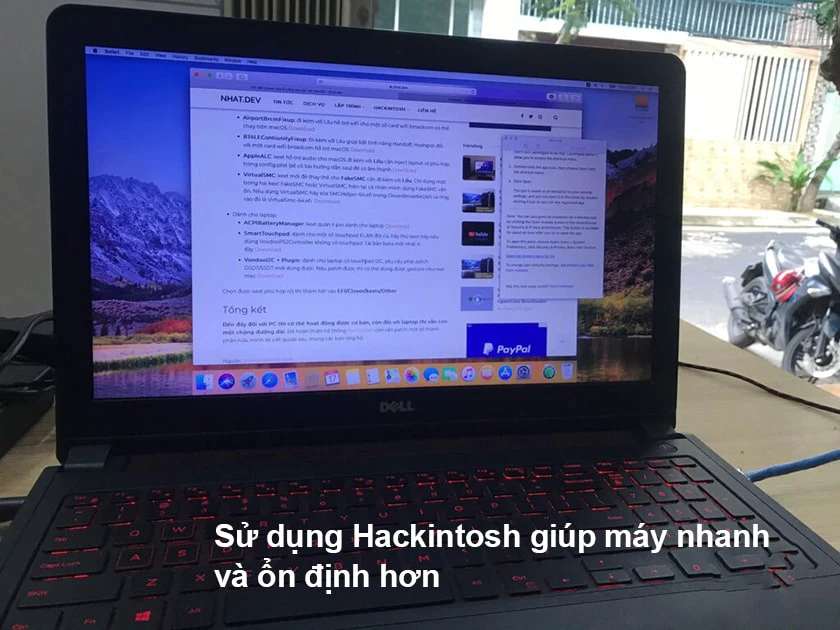
Bên cạnh đó là khả năng hoạt động vô cùng mượt mà của MacOS X gấp nhiều lần so với hệ điều hành Windows đó là bởi khả năng tối ưu hiệu quả. Do đó, khi bằng một dung lượng RAM, MacOS X cho thấy khả năng làm việc đáng sợ của mình đến nhường nào. Tiện ích hấp dẫn khác cũng làm chiều lòng người sử dụng bằng những phần mềm độc quyền như iMovie, Final Cut Pro X,...
Bảo mật dữ liệu toàn diện với mẹo đặt pass cho folder sau đây!
Hướng dẫn cài đặt Hackintosh trên máy tính Window
Để cài đặt được Hackintosh trên chiếc máy tính Window bạn cần đảm bảo rằng chiếc máy của bạn thỏa các yêu cầu tối thiểu về phần cứng như sử dụng CPU từ Core i3 trở lên, RAM 2 GB và card đồ họa từ HD3000 trở lên. Khi đó, bạn hẳn bắt đầu quá trình download Hackintosh:
- Bước 1: Định dạng phân vùng ổ cứng. Lúc này MacOS sẽ cài đặt chương trình song song với Window nên bạn cần phân vùng sát với hệ điều hành cũ với định dạng là NTFS. Vì vậy bạn phải sử dụng chương trình mang tên Mini Tools partition wizard để tạo phân vùng Primary NTFS trên ổ cứng.
- Bước 2: Chuẩn bị bộ cài Hackintosh từ USB. Đầu tiên bạn cần tải về bộ cài USB trên chiếc máy và đưa hệ điều hành Hackintosh lên trên USB. Sau đó cắm USB với dung lượng tối thiểu là 8 GB để tiến hành Format cho hệ điều hành.

- Bước 3: Hãy khởi động laptop của bạn và vào BIOS. Chọn vào Boot Mac OS X from Yosemite Zone và nhấn Enter. Tiếp theo, bạn hãy phân vùng ổ đĩa để tiến hành cài đặt Hackintosh và chọn Utilities. Sau đó, vào Disk Utility để khởi động chương trình quản lý ổ đĩa.
Lưu ý rằng, bạn chọn phân vùng mang tên MacOS và chọn vào thẻ Erase. Ở phần Format thì bạn chọn vào Mac OS Extended, phần name thì đặt tên tùy thích, sau đó nhấn Erase để tiến hành định dạng phân vùng chuẩn của MacOS. Cuối cùng hãy tắt đi chương trình Disk Utility.
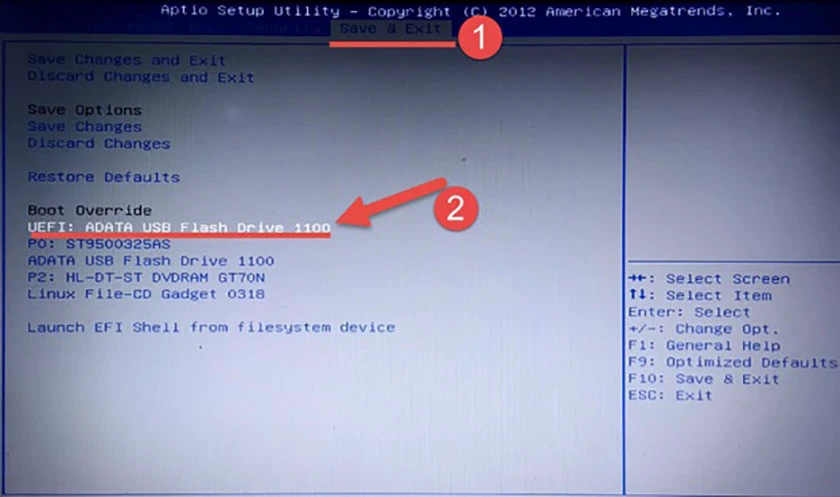
- Bước 4: Chọn Continue để bắt đầu quá trình cài đặt MacOS. Bạn chọn ổ đĩa có chứa MacOS và chọn Customize để mở cửa sổ thiết lập. Sau đó, cứ việc ấn chọn Accept và Continue để tiếp tục quá trình.
- Bước 5: Sau khi vào menu boot thì lại chọn vào Option, click tiếp vào Graphics Infector và chọn vào Menu. Ở mục này, bạn lưu ý bỏ đi Inject Intel đi để boot vào trong MacOS. Bước cuối là nhấn quay lại và boot vào trong MacOS, đợi trong giây lát quá trình máy khởi động là bạn đã download hackintosh thành công rồi.
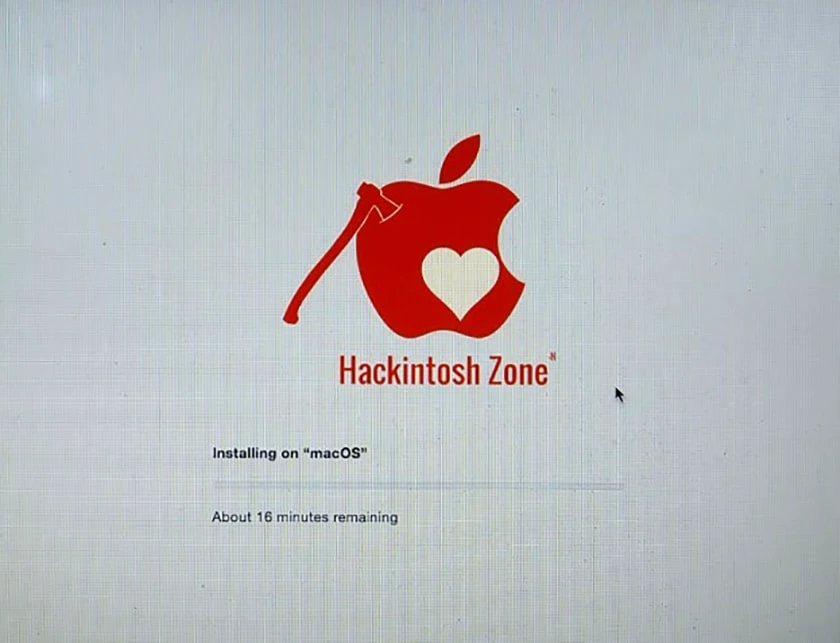
Các lưu ý khi cài đặt hệ điều hành khác trên máy tính Window
Trong quá trình cài đặt hẳn bạn cũng đã có trong đầu một vài câu hỏi về chính sách của Apple với việc cài đặt nhỉ. Thông thường việc cài đặt như thế này là vi phạm chính sách của Apple nhưng hiện Apple vẫn chưa có một hình phạt nào cả. Thế nên trong lúc vẫn còn cho phép hãy tận hưởng hết mình nhé.

Bên cạnh đó, quá trình download Hackintosh cần sử dụng một số phần mềm chuyên dụng nên bạn hãy chắc chắn rằng mình đã sử dụng đúng phần mềm đó, nếu không sẽ xảy ra một số trường hợp đáng tiếc, có thể hỏng cả chiếc máy tính của bạn. Một số bước trên yêu cầu bạn hãy thực hiện đúng với hướng dẫn cài đặt Hackintosh nêu trên, nếu không sẽ xảy ra tình trạng hỏng đáng tiếc.
Trên đây là toàn bộ thông tin về Hackintosh, Hackintosh là gì và hướng dẫn cài đặt Hackintosh vietnam mà bạn có thể an tâm sử dụng. Qua thủ thuật laptop trên đây, chúc các bạn có những phút giây trải nghiệm trên hệ điều hành MacOS X thật tuyệt vời.
Bạn đang đọc bài viết Hackintosh là gì, có nên hackintosh? tại chuyên mục Hỏi đáp trên website Điện Thoại Vui.

Tôi là Trần My Ly, một người có niềm đam mê mãnh liệt với công nghệ và 7 năm kinh nghiệm trong lĩnh vực viết lách. Công nghệ không chỉ là sở thích mà còn là nguồn cảm hứng vô tận, thúc đẩy tôi khám phá và chia sẻ những kiến thức, xu hướng mới nhất. Tôi hi vọng rằng qua những bài viết của mình sẽ truyền cho bạn những góc nhìn sâu sắc về thế giới công nghệ đa dạng và phong phú. Cùng tôi khám phá những điều thú vị qua từng con chữ nhé!





